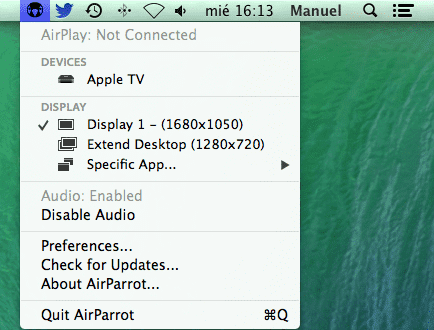Isa sa mga katangian na mansanas ipinakilala sa OS X Mountain Lion ay ang posibilidad ng paggawa Pag-mirror ng airplay o doblehin ang screen ng aming mac sa isang telebisyon. Magagamit ang protokol na ito sa aming Mga iPhone at iPad tumulong sa aming Apple TV, na ang pangunahing pag-andar ay tulad ng nabanggit ko dati, upang magawa mirroring mula sa aming aparato hanggang sa isang telebisyon, at sa gayon ay makita ang lahat ng ginagawa namin sa aming telepono at tablet sa isang mas malaking screen. Napaka kapaki-pakinabang ng solusyon na ito kung nais naming makita ang aming mga larawan, manuod ng mga pelikula, o nais na maglaro ng mga laro sa telebisyon sa aming sala.
Ngunit sa kasamaang palad ang pagpapaandar na ito ay hindi magagamit para sa maraming mga Mac na sumusuporta sa OS X sa bersyon nito 10.8 o Mountain Lion (tulad ng sa server na ito na nagsusulat sa iyo).
Kaya paano namin malulutas ang problemang ito, dahil kung mayroon kaming isang Apple TV (minimum ng pangalawang henerasyon), at isang Mac na walang opisyal na suporta, kung gayon ang solusyon ay tinatawag na Air Parrot.
Paano i-mirror ang Mac screen gamit ang Airparrot
Pinapayagan kami ng mahusay na application na ito duplicate ang screen ng aming Mac o PC, (Ngunit ano ang sinabi ko lang?, Oo, posible rin ito sa isang PC), sa aming telebisyon na konektado sa a Apple TV. Napakadali ng operasyon, kung ano ang dapat mong gawin ay simulan ang programa sa tuwing nais mong i-clone ang imahe ng iyong Mac o PC, Para sa mga ito, isang icon ay idaragdag sa menu bar (tulad ng ipinakita sa imahe), mula sa kung saan makokontrol namin ang mga pagpapaandar ng application.
Ang mga pagpipilian na maaari naming hawakan ay upang doblehin ang screen, palawakin ang screen o magpadala ng isang tukoy na application sa aming TV, lubhang kapaki-pakinabang kung gumagawa ka ng isang pagtatanghal o pagbibigay ng isang klase. Maaari mong makontrol ang pagkopya ng tunog, ang kalidad ng video (hanggang sa 1080p) o ipakita ang cursor ng mouse.
Kung pinaghiwalay namin ang mga pagpipilian ng menu ng pagsasaayos, maaari naming makita ang mga sumusunod na pangunahing pagpipilian:
1. Pag-mirror sa 1080p: sa pagpipiliang ito maaari naming ipadala ang aming mirror na imahe sa AppleTV. Kahit na kung nais naming gumawa ng paggamit ng 1080p kakailanganin namin ng isang pangatlong henerasyon ng AppleTV.
2. Mirroring App: sa kasong ito ay doble namin ang isang tukoy na application, nang walang natitirang mga application o desktop na sumasakop ng bahagi ng screen na konektado sa AppleTV. Ang tampok na ito ay natatangi sa OS X.
3. Extension ng desktop: papayagan kami ng utility na ito na lumikha ng isang virtual monitor, pagpapalawak ng aming desktop sa aming telebisyon. Ang extension ng desktop ay eksklusibo din sa OS X.
Kung ikaw ay naging mausisa tungkol sa pagsubok ng application na ito, maaari kang mag-download ng isang demo mula sa opisyal na website ng AirParrot sa link sa ibaba. Alamin na ang pinakamaliit na mga kinakailangan upang maisagawa ang prosesong ito ay mai-install OS X 10.6.8 o Windows XP, kasama ang pangalawang henerasyon ng Apple TV.
Malaman na ang AirParrot ay napresyohan $ 9,99 para sa isang solong lisensya ngunit kung hindi man gusto mo ng limang mga lisensya ang presyo ay $ 39,99
Link | Air Parrot